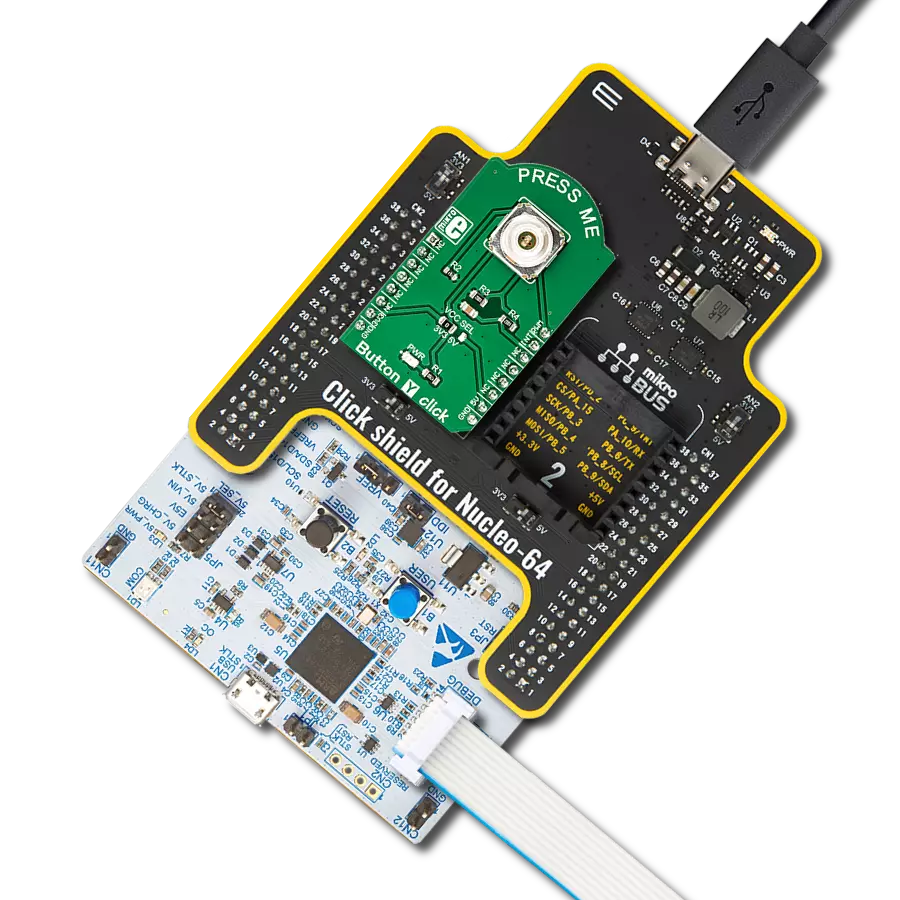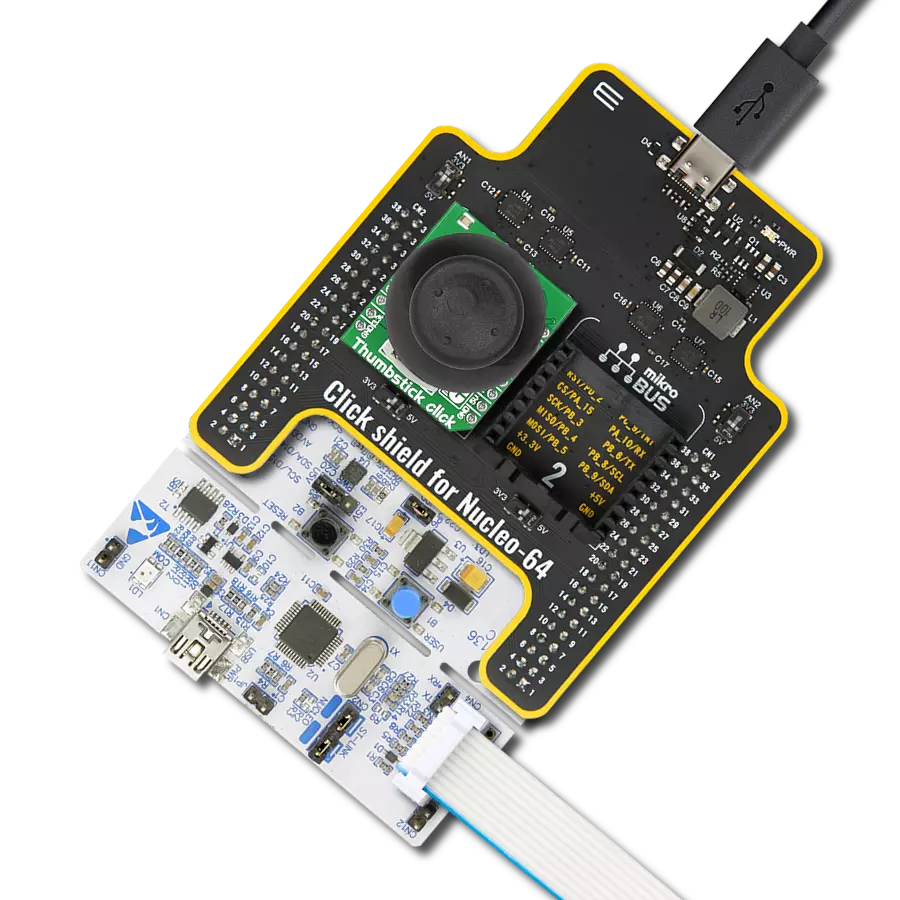通过高性能触觉开关,在消费电子、工业设备和汽车系统中实现可靠的触觉输入控制
A
A
硬件概览
它是如何工作的?
Button 3 Click 基于三个触觉开关,属于 E-Switch 的 TL3215 系列触觉开关。每个特定开关都有几个关键特性,其部件编号为 TL3215AF160BQ/TL3215AF160RQ/TL3215AF160GQ。部件编号中的 “TL” 表示它属于 TL 系列,以其高可靠性和一致性能著称。型号“3215” 是其坚固结构和设计的证明。它包括一个 2mm 的执行器选项(‘A’),确保精确和响应操作。‘F160’ 表示 160gf 的动作力,提供了既不太硬也不太软的平衡触觉反馈,从而防止意外按压,同时保持用户友好性。‘B/R/G’ 表示开关的蓝色/红色/绿色,使其易于识别,而‘Q’ 表示使用银触点材料,以其优良的导电性和耐久性著称。在规格方面,这些开关的电气额定值为 50mA,12VDC,其电气和机械寿命为 1,000,000 次循环,确
保了在各种应用中的长寿命和可靠性。起始接触电阻最大为 100mΩ,而绝缘电阻在 500VDC 时为 100MΩ,突出其优异的电气隔离性能。该开关还具有 250VAC 1 分钟的介电强度,并在 -40°C 到 85°C 的温度范围内高效运行。触点布置为单刀单掷(SPST),提供简洁的开关功能。此外,该版本的集成 LED 在 20mA 的正向电流下工作,典型的正向电压为 3V,典型的光强度为 100mcd,确保了开关状态的清晰可见。这种 Click board™ 采用支持新推出的 MIKROE 功能 “Click Snap” 的独特格式设计。与标准化版本的 Click boards 不同,此功能使主要传感器区域可以通过折断 PCB 变为可移动,开辟了许多新的实现可能性。由于 Snap 功能,开关可以通过直接访问标记为 1-8 的引脚信号自主运行。此外,Snap 部分
包括指定和固定的螺孔位置,使用户能够在所需位置固定 Snap 板。Button 3 Click 使用 I2C 接口通过 TCA6408A 端口扩展器与主机 MCU 通信。此端口扩展器允许控制所有按钮及其控制信号,包括专用于检测按钮按压的信号(每当触觉开关激活时向主机 MCU 提供中断信号(INT))和控制 TL3215 上 LED 的信号。除了 I2C 接口引脚外,端口扩展器还使用复位(RST)引脚和用于 I2C 地址选择的跳线,ADDR SEL。此 Click board™ 可以选择通过 VCC SEL 跳线使用 3.3V 或 5V 逻辑电压水平。因此,3.3V 和 5V 兼容的 MCU 都可以正确使用通信线路。此外,这款 Click board™ 配备了包含易用功能的库和示例代码,可作为进一步开发的参考。
功能概述
开发板
Arduino UNO 是围绕 ATmega328P 芯片构建的多功能微控制器板。它为各种项目提供了广泛的连接选项,具有 14 个数字输入/输出引脚,其中六个支持 PWM 输出,以及六个模拟输入。其核心组件包括一个 16MHz 的陶瓷谐振器、一个 USB 连接器、一个电
源插孔、一个 ICSP 头和一个复位按钮,提供了为板 子供电和编程所需的一切。UNO 可以通过 USB 连接到计算机,也可以通过 AC-to-DC 适配器或电池供电。作为第一个 USB Arduino 板,它成为 Arduino 平台的基准,"Uno" 符号化其作为系列首款产品的地
位。这个名称选择,意为意大利语中的 "一",是为了 纪念 Arduino Software(IDE)1.0 的推出。最初与 Arduino Software(IDE)版本1.0 同时推出,Uno 自此成为后续 Arduino 发布的基础模型,体现了该平台的演进。
微控制器概述
MCU卡片 / MCU

建筑
AVR
MCU 内存 (KB)
32
硅供应商
Microchip
引脚数
28
RAM (字节)
2048
你完善了我!
配件
Click Shield for Arduino UNO 具有两个专有的 mikroBUS™ 插座,使所有 Click board™ 设备能够轻松与 Arduino UNO 板进行接口连接。Arduino UNO 是一款基于 ATmega328P 的微控制器开发板,为用户提供了一种经济实惠且灵活的方式来测试新概念并构建基于 ATmega328P 微控制器的原型系统,结合了性能、功耗和功能的多种配置选择。Arduino UNO 具有 14 个数字输入/输出引脚(其中 6 个可用作 PWM 输出)、6 个模拟输入、16 MHz 陶瓷谐振器(CSTCE16M0V53-R0)、USB 接口、电源插座、ICSP 头和复位按钮。大多数 ATmega328P 微控制器的引脚都连接到开发板左右两侧的 IO 引脚,然后再连接到两个 mikroBUS™ 插座。这款 Click Shield 还配备了多个开关,可执行各种功能,例如选择 mikroBUS™ 插座上模拟信号的逻辑电平,以及选择 mikroBUS™ 插座本身的逻辑电压电平。此外,用户还可以通过现有的双向电平转换电压转换器使用任何 Click board™,无论 Click board™ 运行在 3.3V 还是 5V 逻辑电压电平。一旦将 Arduino UNO 板与 Click Shield for Arduino UNO 连接,用户即可访问数百种 Click board™,并兼容 3.3V 或 5V 逻辑电压电平的设备。
使用的MCU引脚
mikroBUS™映射器
“仔细看看!”
Click board™ 原理图
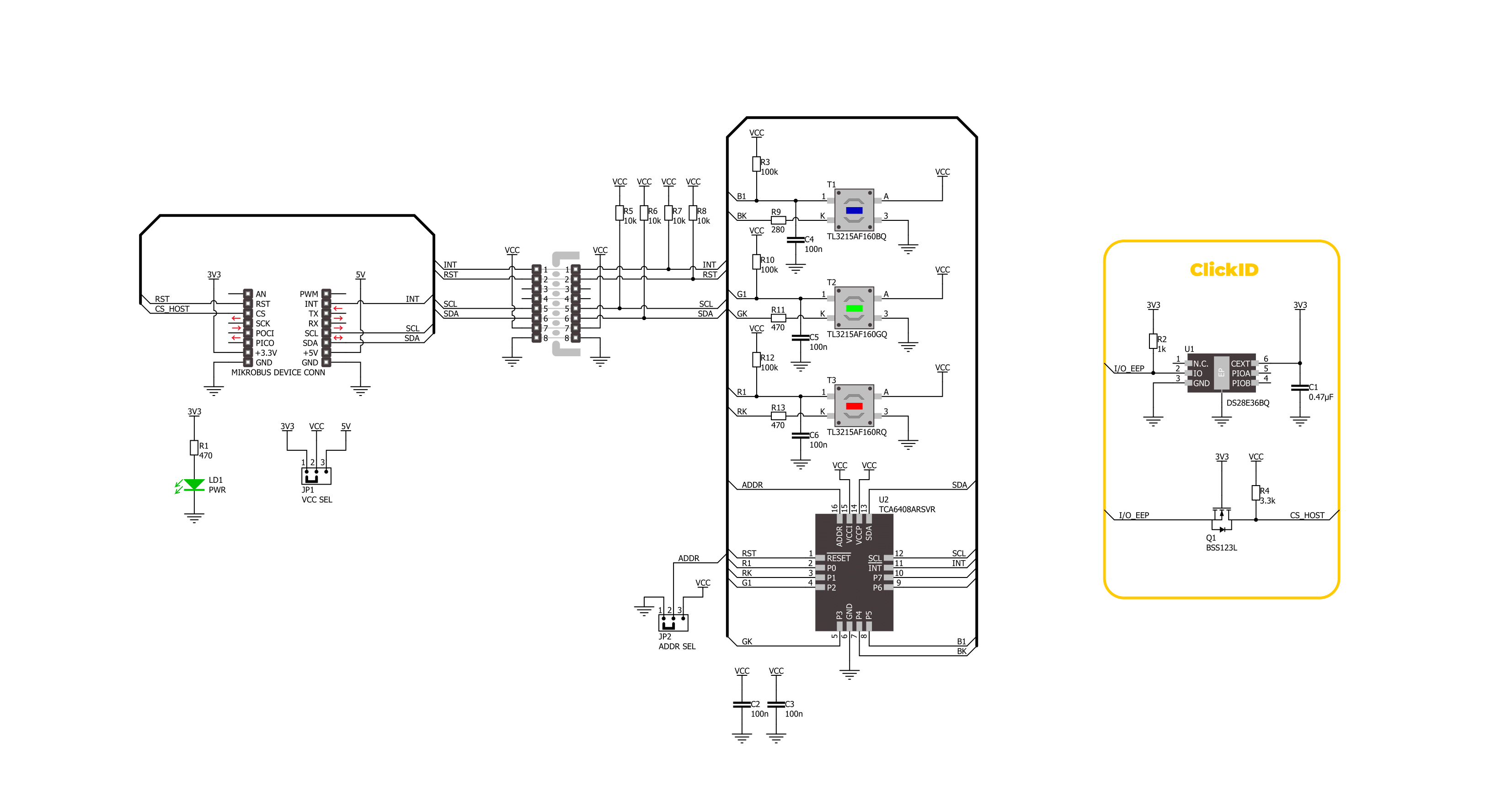
一步一步来
项目组装
软件支持
库描述
该库包含 Button 3 Click 驱动程序的 API。
关键功能:
button3_toggle_red_led- 此函数通过切换RK引脚的逻辑状态来切换红色按钮LED。button3_toggle_green_led- 此函数通过切换GK引脚的逻辑状态来切换绿色按钮LED。button3_toggle_blue_led- 此函数通过切换BK引脚的逻辑状态来切换蓝色按钮LED。
开源
代码示例
完整的应用程序代码和一个现成的项目可以通过NECTO Studio包管理器直接安装到NECTO Studio。 应用程序代码也可以在MIKROE的GitHub账户中找到。
/*!
* @file main.c
* @brief Button 3 Click example
*
* # Description
* This example demonstrates the use of Button 3 Click board by toggling a button
* LED and its switch state on a button press.
*
* The demo application is composed of two sections :
*
* ## Application Init
* Initializes the driver and performs the Click default configuration.
*
* ## Application Task
* Toggles a button LED and its switch state on a button press and displays the state
* on the USB UART.
*
* @author Stefan Filipovic
*
*/
#include "board.h"
#include "log.h"
#include "button3.h"
static button3_t button3;
static log_t logger;
void application_init ( void )
{
log_cfg_t log_cfg; /**< Logger config object. */
button3_cfg_t button3_cfg; /**< Click config object. */
/**
* Logger initialization.
* Default baud rate: 115200
* Default log level: LOG_LEVEL_DEBUG
* @note If USB_UART_RX and USB_UART_TX
* are defined as HAL_PIN_NC, you will
* need to define them manually for log to work.
* See @b LOG_MAP_USB_UART macro definition for detailed explanation.
*/
LOG_MAP_USB_UART( log_cfg );
log_init( &logger, &log_cfg );
log_info( &logger, " Application Init " );
// Click initialization.
button3_cfg_setup( &button3_cfg );
BUTTON3_MAP_MIKROBUS( button3_cfg, MIKROBUS_1 );
if ( I2C_MASTER_ERROR == button3_init( &button3, &button3_cfg ) )
{
log_error( &logger, " Communication init." );
for ( ; ; );
}
if ( BUTTON3_ERROR == button3_default_cfg ( &button3 ) )
{
log_error( &logger, " Default configuration." );
for ( ; ; );
}
log_info( &logger, " Application Task " );
log_printf ( &logger, " Press button to change switch state\r\n\n" );
log_printf ( &logger, " RED SWITCH OFF\r\n\n" );
log_printf ( &logger, " GREEN SWITCH OFF\r\n\n" );
log_printf ( &logger, " BLUE SWITCH OFF\r\n\n" );
}
void application_task ( void )
{
static uint8_t red_switch_state = BUTTON3_SWITCH_OFF;
static uint8_t green_switch_state = BUTTON3_SWITCH_OFF;
static uint8_t blue_switch_state = BUTTON3_SWITCH_OFF;
uint8_t switch_state = BUTTON3_SWITCH_OFF;
if ( BUTTON3_PIN_STATE_LOW == button3_get_int_pin ( &button3 ) )
{
if ( ( BUTTON3_OK == button3_get_red_button ( &button3, &switch_state ) ) &&
( BUTTON3_BUTTON_PRESSED == switch_state ) )
{
button3_toggle_red_led ( &button3 );
red_switch_state ^= BUTTON3_SWITCH_ON;
if ( BUTTON3_SWITCH_ON == red_switch_state )
{
log_printf ( &logger, " RED SWITCH ON\r\n\n" );
}
else
{
log_printf ( &logger, " RED SWITCH OFF\r\n\n" );
}
}
if ( ( BUTTON3_OK == button3_get_green_button ( &button3, &switch_state ) ) &&
( BUTTON3_BUTTON_PRESSED == switch_state ) )
{
button3_toggle_green_led ( &button3 );
green_switch_state ^= BUTTON3_SWITCH_ON;
if ( BUTTON3_SWITCH_ON == green_switch_state )
{
log_printf ( &logger, " GREEN SWITCH ON\r\n\n" );
}
else
{
log_printf ( &logger, " GREEN SWITCH OFF\r\n\n" );
}
}
if ( ( BUTTON3_OK == button3_get_blue_button ( &button3, &switch_state ) ) &&
( BUTTON3_BUTTON_PRESSED == switch_state ) )
{
button3_toggle_blue_led ( &button3 );
blue_switch_state ^= BUTTON3_SWITCH_ON;
if ( BUTTON3_SWITCH_ON == blue_switch_state )
{
log_printf ( &logger, " BLUE SWITCH ON\r\n\n" );
}
else
{
log_printf ( &logger, " BLUE SWITCH OFF\r\n\n" );
}
}
Delay_ms ( 100 );
}
}
int main ( void )
{
/* Do not remove this line or clock might not be set correctly. */
#ifdef PREINIT_SUPPORTED
preinit();
#endif
application_init( );
for ( ; ; )
{
application_task( );
}
return 0;
}
// ------------------------------------------------------------------------ END
额外支持
资源
类别:按钮/开关